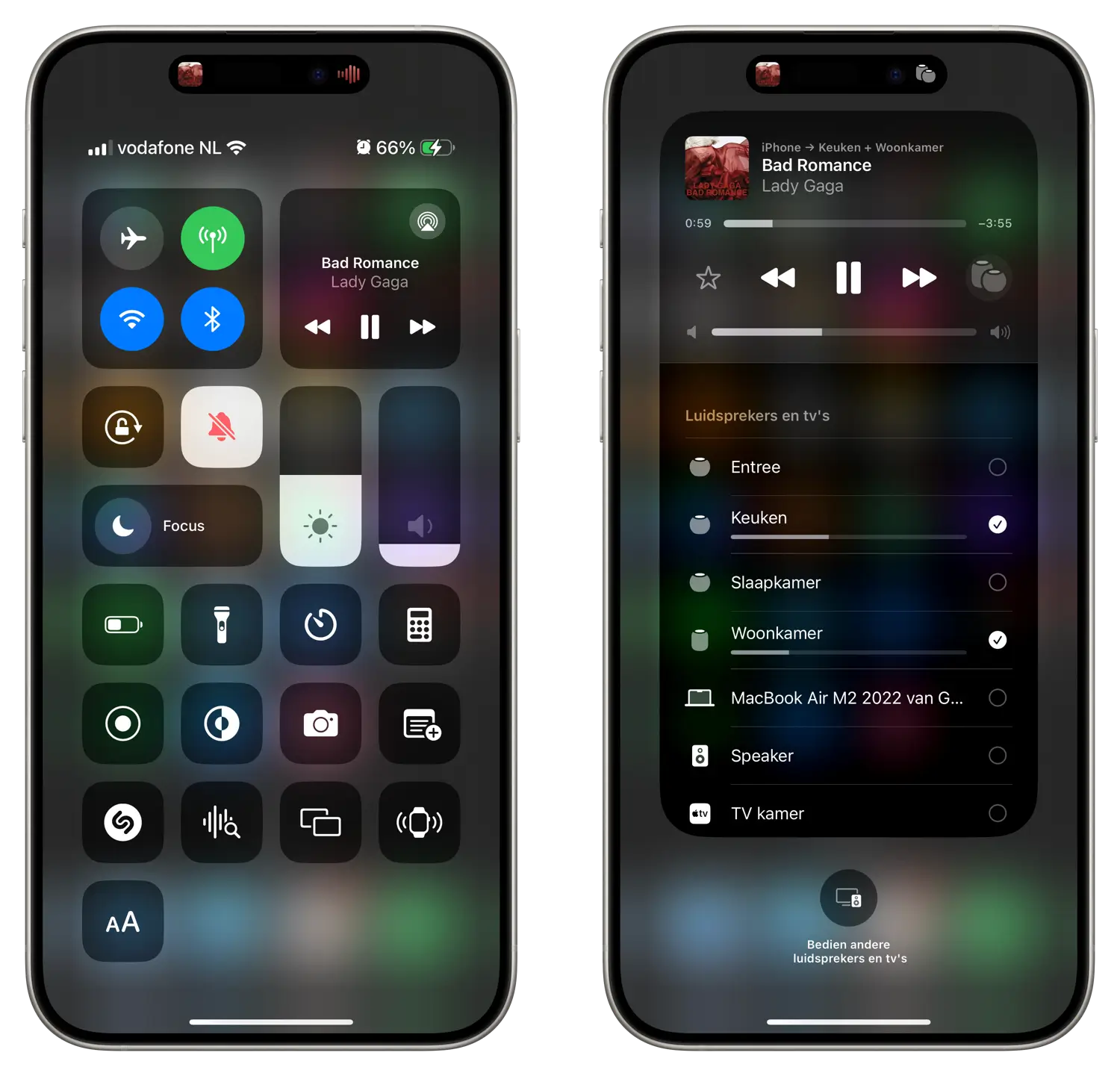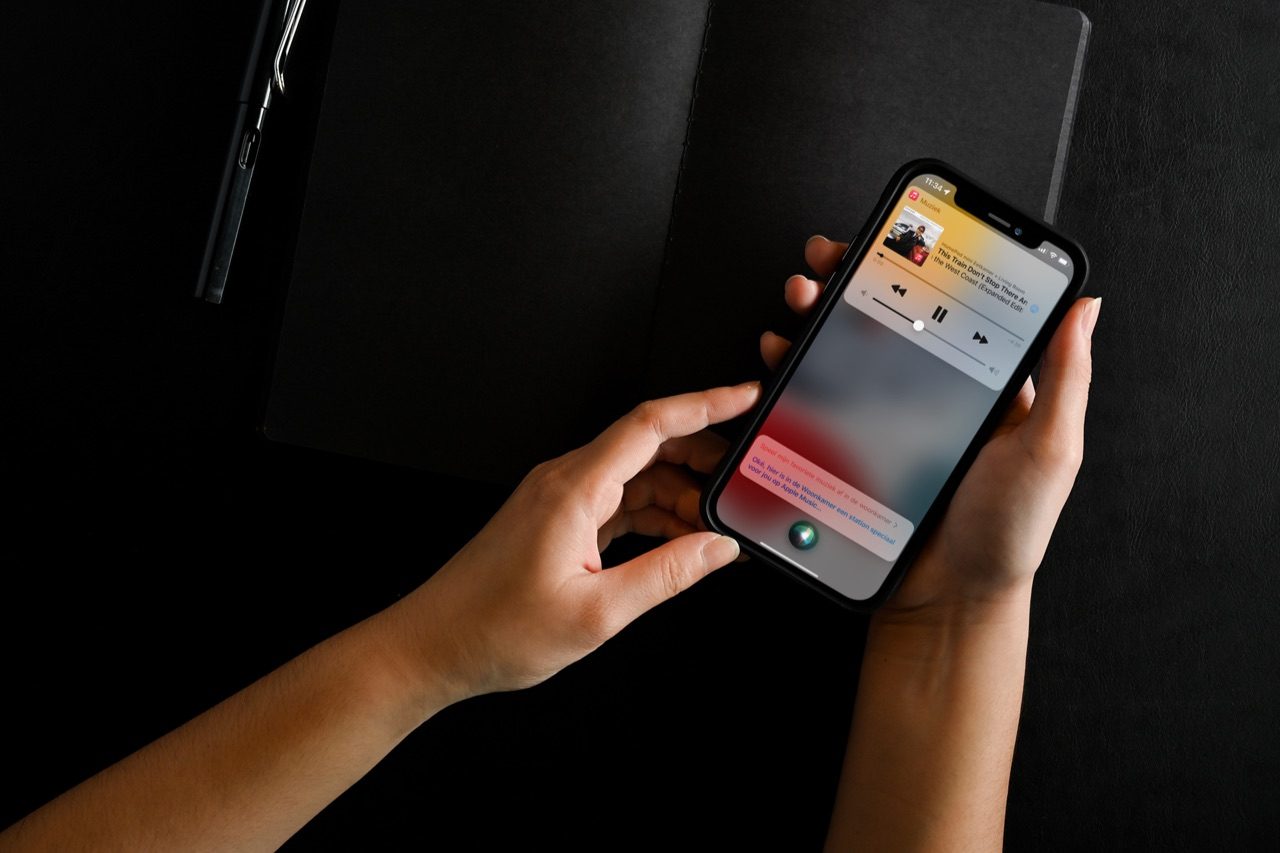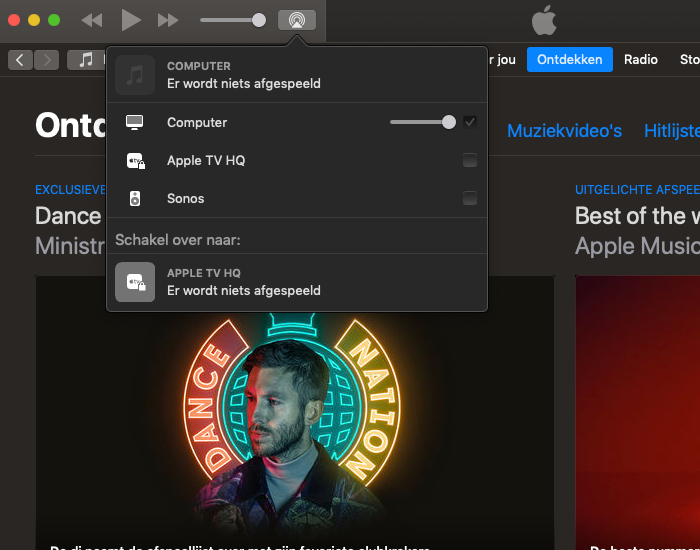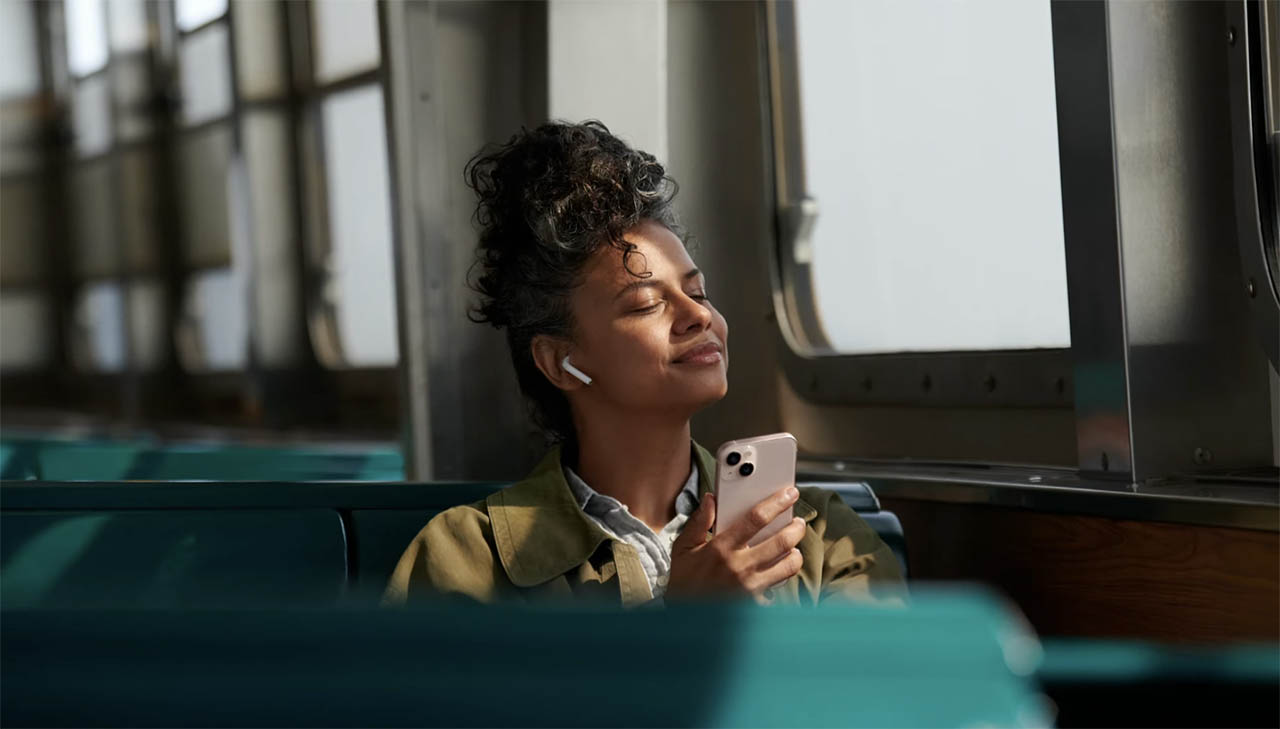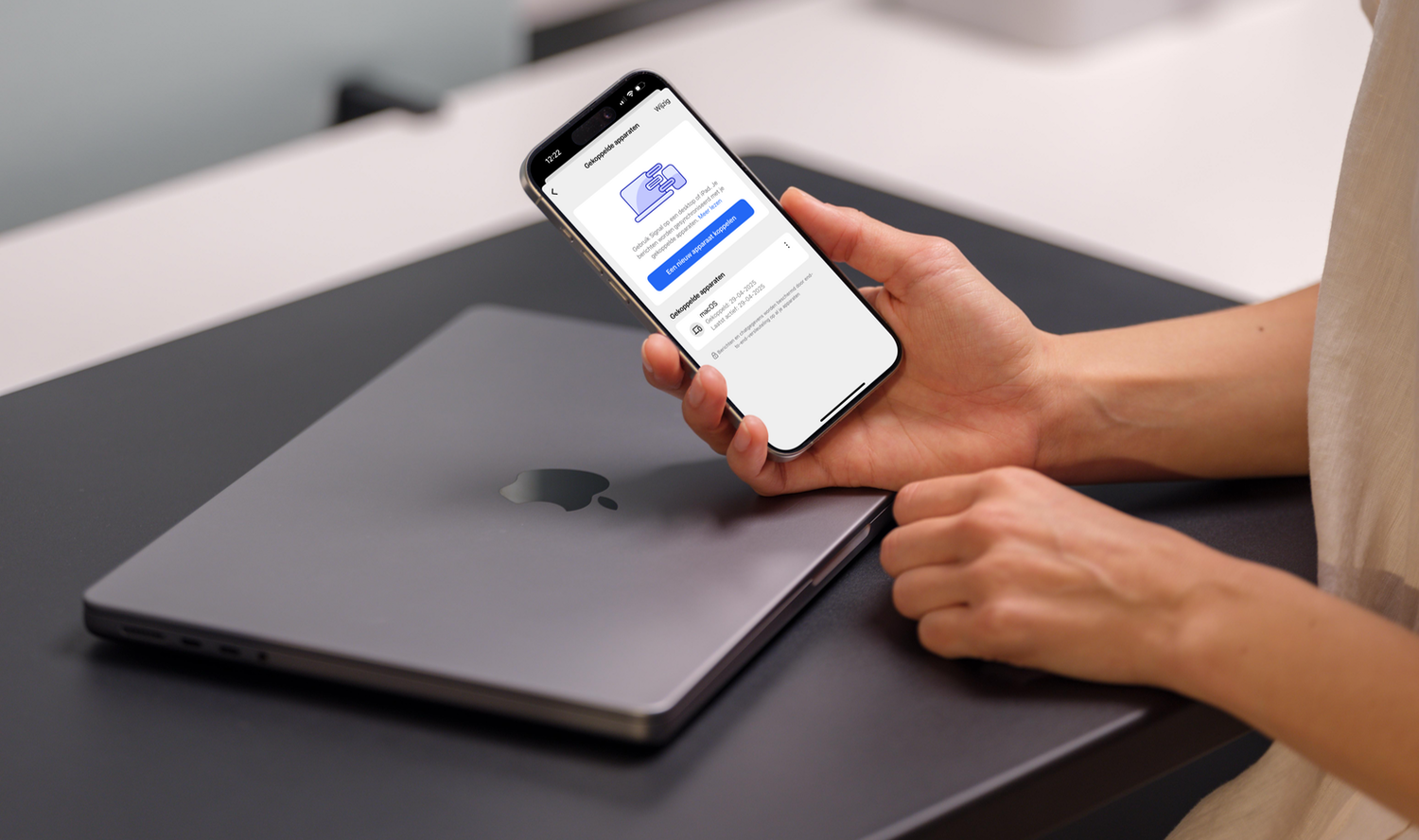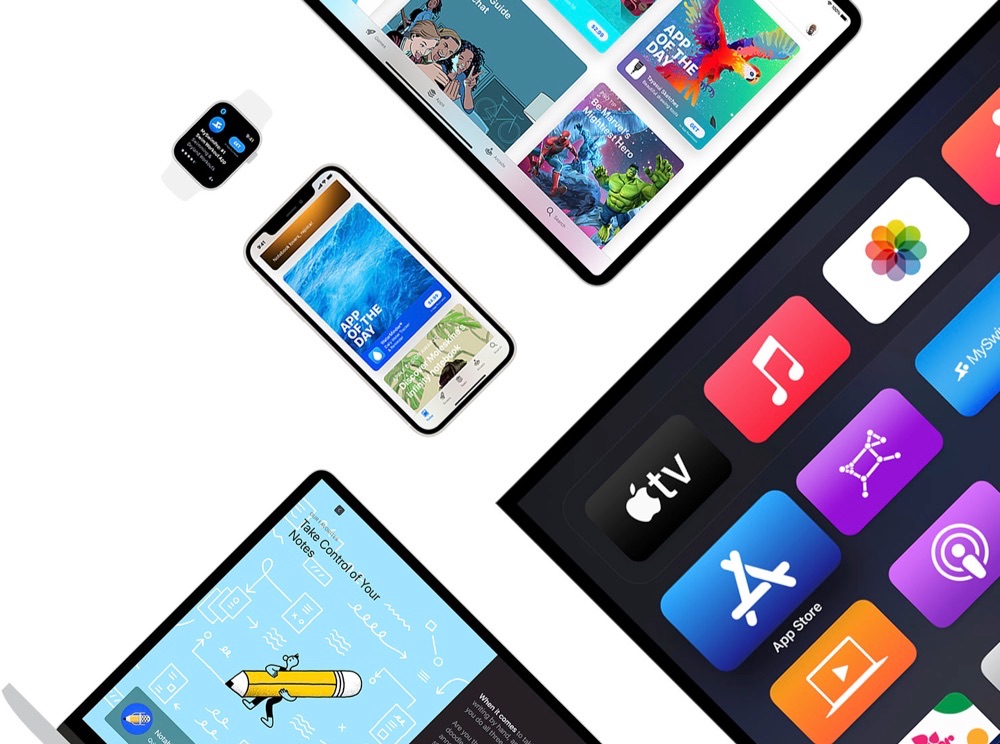Met AirPlay kun je muziek, foto’s en video’s streamen naar allerlei apparaten. De meeste mensen streamen hun content naar één AirPlay-apparaat, maar het is ook mogelijk om naar meerdere apparaten te streamen. Deze tip legt uit hoe dat werkt. Met AirPlay 2 worden multiroom-systemen standaard ondersteund. Je hebt er een geschikt apparaat zoals de Apple TV, AirPort Express of extern speakersysteem met AirPlay 2-ondersteuning voor nodig. Er zijn allerlei speakers die AirPlay 2 ondersteunen, bijvoorbeeld van Sonos, Bowers & Wilkins, Libratone en Logitech. Speakers die standaard geen AirPlay ondersteunen kun je geschikt maken door ze aan te sluiten op een AirPort Express of ander geschikt systeem.
Muziek op meerdere AirPlay-apparaten afspelen op iPhone en iPad
Gebruik je een iPhone of iPad, dan moet je minimaal iOS 11.4 hebben om muziek naar meerdere AirPlay-speakers tegelijk te sturen. Je maakt dan namelijk gebruik van AirPlay 2. Daarnaast is het een vereiste dat de speaker AirPlay 2 ondersteunt. Speakers die alleen met de eerste versie van AirPlay werken, zijn niet geschikt voor deze functie vanaf je iPhone of iPad. Je kan ook streamen naar een televisie met AirPlay 2.
Je gebruikt het als volgt:
- Open het Bedieningspaneel door vanaf de onderkant naar boven te vegen. Gebruik je een iPhone met Face ID, veeg dan vanaf de hoek rechtsboven naar beneden.
- Tik in het blokje met de afspeelknoppen op het AirPlay-icoontje rechtsboven.
- Het scherm met de aanwezige speakers verschijnt nu. Onder het kopje Luidsprekers en tv’s vind je de speakers waar je tegelijkertijd muziek op kunt afspelen. Vink de speakers aan waarop je muziek wil afspelen.
Het afspelen van muziek op meerdere speakers werkt ook vanuit een willekeurige muziek-app met AirPlay-knop. Na het tikken op de AirPlay-knop verschijnt het scherm om de speakers te selecteren. Bij elke speaker kun je het volume handmatig aanpassen, maar je kan ze ook groeperen zodat je het volume tegelijkertijd op alle speakers aanpast.
Audio streamen naar meerdere speakers op de Apple TV
Ook bij het kijken van filmpjes of afspelen van muziek op de Apple TV kan je de audio naar meerdere speakers streamen. Dit doe je zo:
- Terwijl je muziek luistert, veeg je omhoog op de afstandsbediening van de Apple TV. Kies dan voor het AirPlay-icoontje. Kijk je een video, veeg dan naar beneden en kies de speakers.
- Vanaf het beginscherm kan je ook de knop voor het beginscherm ingedrukt houden tot het bedieningspaneel verschijnt. Ga dan naar het AirPlay-icoontje en vink daar dan de speakers aan waarop je de audio wil afspelen.
Je kan ook Siri met AirPlay 2 gebruiken om audio op meerdere speakers tegelijk af te spelen.
AirPlay streamen naar meerdere apparaten op de Mac
Op de Mac kan het ook met speakers die de eerste generatie AirPlay ondersteunen. Je maakt dan gebruik van iTunes of de Muziek-app, die standaard een functie heeft om muziek op meerdere speakers tegelijk af te spelen. Dit werkt als volgt:
- Verbind de computer en de AirPlay-accessoires die je wilt gebruiken met hetzelfde Wi-Fi-netwerk.
- Open iTunes of de Muziek-app op een computer en start een muzieknummer.
- Klik rechts van de volumeregelaar op het AirPlay-symbool (dit bestaat uit ronde cirkels met een pijltje). Dit symbool is alleen te zien als er een AirPlay-apparaat aanwezig is op het betreffende Wi-Fi-netwerk.
- Vink de speakers aan waarop je de muziek wil afspelen.
Als je alle AirPlay-apparaten hebt gekozen waarop je de muziek wilt streamen, dan zul je merken dat ze automatisch de muziek gaan afspelen. Je kunt het geluidsvolume van alle apparaten afzonderlijk regelen, zoals je ziet aan de schuifknoppen. Over het algemeen wordt de muziek op alle apparaten synchroon afgespeeld, maar het kan voorkomen dat er op één apparaat een kleine vertraging optreedt. Dit kan bijvoorbeeld gebeuren als het ontvangende apparaat op een plek staat met slechter bereik van het draadloze netwerk.
Check ook ons overzicht van AirPlay 2-speakers.
Taalfout gezien of andere suggestie hoe we dit artikel kunnen verbeteren? Laat het ons weten!
AirPlay
AirPlay is Apple's draadloze technologie om audio en video te streamen. De huidige versie is AirPlay 2, met ondersteuning voor multi-room audio om muziek af te spelen op meerdere speakers tegelijkertijd. Er zijn steeds meer AirPlay 2 speakers en receivers en er zijn zelfs televisies met AirPlay 2. Een ander voordeel is dat je AirPlay 2-speakers kan automatiseren in HomeKit. We hebben diverse tips om je op weg te helpen!
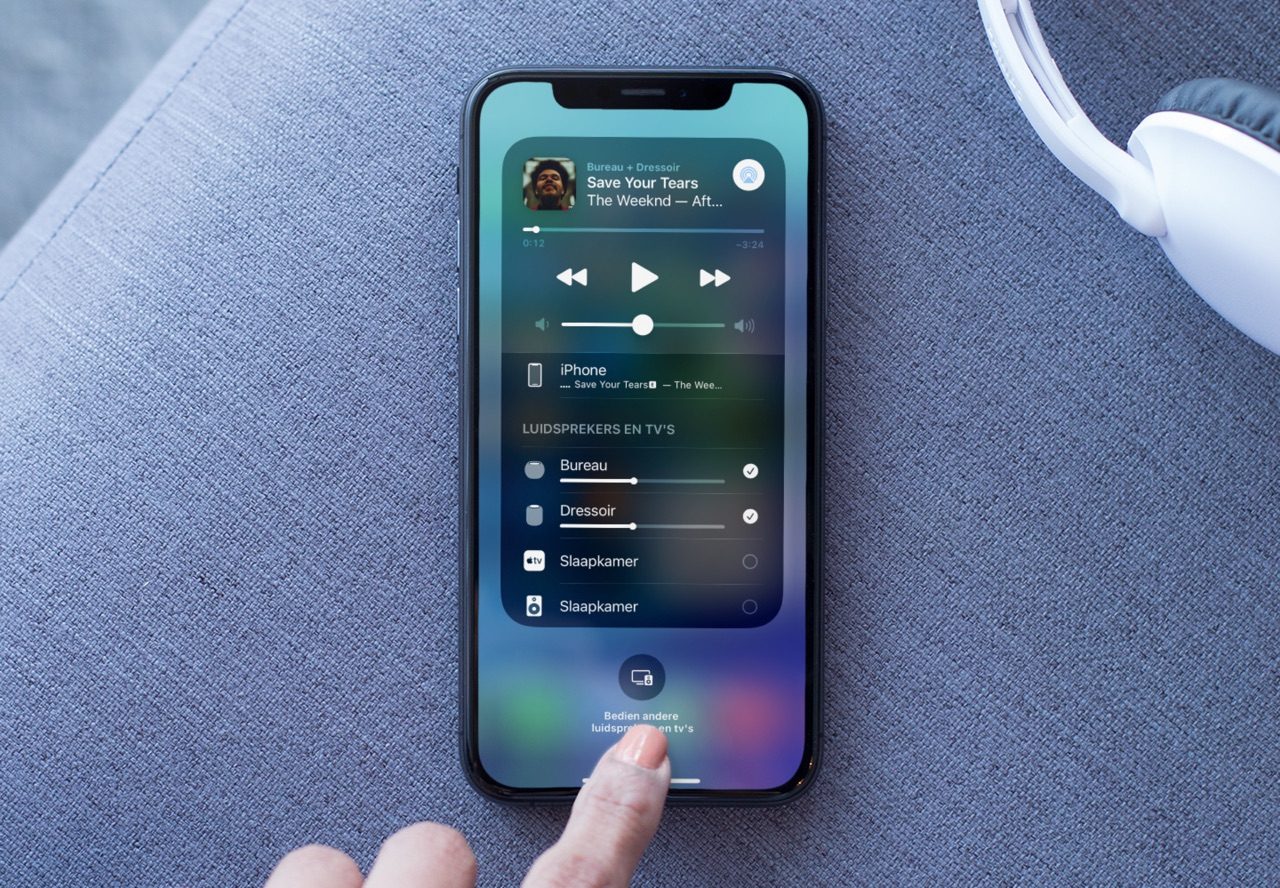
- Alles over AirPlay en AirPlay 2 [uitleg]
- AirPlay 2 televisies
- AirPlay 2 speakers en receivers
- Sonos-speakers met AirPlay 2 en Siri gebruiken
- Muziek afspelen op meerdere AirPlay-speakers
- AirPlay 2-speaker toevoegen aan HomeKit
- Automatisch muziek afspelen met AirPlay 2 speakers
- Siri en AirPlay 2: zo werkt het
- AirPlay op de Apple Watch
- Toegang geven tot AirPlay op HomePod
- AirPlay Mirroring van Mac naar Apple TV of tv
- Met AirPlay video's streamen vanaf je iPhone of iPad
- Apple TV of tv met AirPlay 2